- Parte 1. Cómo reparar el iPhone que no recibe llamadas reinsertando la tarjeta SIM
- Parte 2. Cómo arreglar el iPhone que no recibe llamadas desactivando el modo avión
- Parte 3. Cómo reparar el iPhone que no recibe llamadas desactivando No molestar
- Parte 4. Cómo arreglar el iPhone que no recibe llamadas reiniciando
- Parte 5. Cómo reparar el iPhone que no recibe llamadas con FoneLab iOS System Recovery
- Parte 6. Preguntas frecuentes sobre iPhone que no recibe llamadas
iPhone no recibe llamadas [5 métodos rápidos para solucionarlo]
 Publicado por Lisa ou / 21 de febrero de 2024 09:00
Publicado por Lisa ou / 21 de febrero de 2024 09:00 Antes enviábamos nuestros mensajes a través de cartas cada vez que queríamos decirle algo a alguien lejos de nosotros. Pasarán unos días antes de que el destinatario lo reciba. Pero, por suerte, hemos mejorado la tecnología y podemos hablar con alguien que está lejos llamándolo mediante teléfonos, como los iPhone.
Sin embargo, también existen inconvenientes, como no recibir llamadas desde iPhone. Quizás te preguntes: ¿Por qué no recibo llamadas en mi iPhone? Se debe a problemas de software o a funciones activadas en el iPhone, incluido el modo Avión y las funciones No molestar. Además, la SIM también puede estar defectuosa.
Los problemas mencionados tienen las soluciones correspondientes a continuación. Los verás desplazándote hacia abajo. Siga adelante.
![iPhone no recibe llamadas [5 métodos rápidos para solucionarlo]](https://www.fonelab.com/images/ios-system-recovery/iphone-not-receiving-calls/iphone-not-receiving-calls.jpg)

Lista de Guías
- Parte 1. Cómo reparar el iPhone que no recibe llamadas reinsertando la tarjeta SIM
- Parte 2. Cómo arreglar el iPhone que no recibe llamadas desactivando el modo avión
- Parte 3. Cómo reparar el iPhone que no recibe llamadas desactivando No molestar
- Parte 4. Cómo arreglar el iPhone que no recibe llamadas reiniciando
- Parte 5. Cómo reparar el iPhone que no recibe llamadas con FoneLab iOS System Recovery
- Parte 6. Preguntas frecuentes sobre iPhone que no recibe llamadas
FoneLab le permite reparar el iPhone / iPad / iPod desde el modo DFU, el modo de recuperación, el logotipo de Apple, el modo de auriculares, etc. hasta el estado normal sin pérdida de datos.
- Solucionar problemas del sistema iOS deshabilitado.
- Extraiga datos de dispositivos iOS deshabilitados sin pérdida de datos.
- Es seguro y fácil de usar.
Parte 1. Cómo reparar el iPhone que no recibe llamadas reinsertando la tarjeta SIM
La tarjeta SIM del iPhone es una de las principales razones por las que puedes llamar a alguien. Es donde se guardan los contactos y el receptor de señal que utilizas para realizar una llamada. Si la tarjeta SIM no está insertada correctamente, no será detectada en su iPhone y no podrá realizar llamadas hagas lo que hagas. Si es así, reinserte la tarjeta SIM para arreglar que el iPhone no haga ni reciba llamadas.
Solo necesitas obtener el eyector de SIM y ubicar la sección de la bandeja SIM en el costado de tu iPhone. Después de eso, inserte el eyector en el pequeño orificio al lado de la bandeja SIM para dejarlo salir. Ahora, asegúrese de que la tarjeta SIM esté colocada correctamente en la bandeja SIM. Insértelo nuevamente después para finalizar el proceso.

Parte 2. Cómo arreglar el iPhone que no recibe llamadas desactivando el modo avión
El modo Avión existe en casi todos los dispositivos que utiliza a diario, incluidos iPads, PC, Mac y, especialmente, iPhone. Se utiliza comúnmente para personas que viajan en aviones y iPhones mientras el vuelo está en curso. La función bloquea todas las señales que ingresan a su iPhone. Si es así, es posible que esta función esté activada y por eso no recibes llamadas telefónicas en el iPhone. Consulte las instrucciones detalladas a continuación. Siga adelante.
Por favor acceda al Centro de Control en tu iPhone deslizando el dedo hacia abajo en la parte superior derecha de la pantalla. Verás los múltiples mosaicos activos que ofrece tu iPhone. Por favor toque el Avión icono para desactivar la función. Debes dejarlo en gris para confirmar que está apagado.
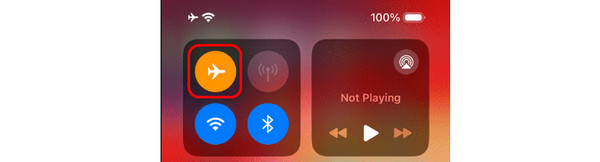
FoneLab le permite reparar el iPhone / iPad / iPod desde el modo DFU, el modo de recuperación, el logotipo de Apple, el modo de auriculares, etc. hasta el estado normal sin pérdida de datos.
- Solucionar problemas del sistema iOS deshabilitado.
- Extraiga datos de dispositivos iOS deshabilitados sin pérdida de datos.
- Es seguro y fácil de usar.
Parte 3. Cómo reparar el iPhone que no recibe llamadas desactivando No molestar
El No molestar La función es una función que bloquea todas las notificaciones que recibe su iPhone una vez que se abre. Incluye las llamadas que quieres realizar en tu iPhone. Apagarlo solucionará el problema. Si es así, siga las instrucciones a continuación.
Desliza la pantalla superior derecha del iPhone. Más tarde, verá mosaicos activos en la pantalla. Por favor toque el No molestar or Focus botón. Déjalo en color gra para apagarlo por completo.
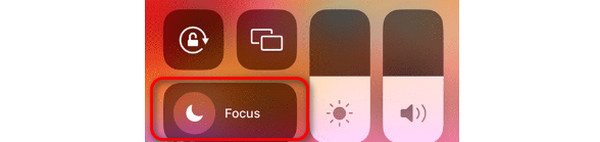
Parte 4. Cómo arreglar el iPhone que no recibe llamadas reiniciando
Reiniciar también puede solucionar problemas menores o mayores en su iPhone, incluidos errores y fallas. Estos problemas pueden estar afectando a que el iPhone no reciba llamadas. Vea a continuación cómo reinicia tu iPhone, dependiendo de los botones.
| Botones | Proceso |
| Con botones de inicio y laterales | Presione el botón lateral y espere hasta que aparezca el control deslizante de apagado antes de soltarlo. Después de eso, mueva el control deslizante y el iPhone se apagará. Enciéndelo nuevamente presionando el botón lateral hasta que veas la pantalla del logotipo de Apple. |
| Con botones de inicio y superior | Presione el botón superior y espere hasta que aparezca el control deslizante de apagado antes de soltarlo. Después de eso, mueva el control deslizante y el iPhone se apagará. Enciéndelo nuevamente presionando el botón superior hasta que veas la pantalla del logotipo de Apple. |
| Sin botón de inicio | Presione el botón lateral o de volumen y espere hasta que aparezca el control deslizante de apagado antes de soltarlo. Después de eso, mueva el control deslizante y el iPhone se apagará. Enciéndelo nuevamente presionando el botón lateral hasta que veas la pantalla del logotipo de Apple. |
Parte 5. Cómo reparar el iPhone que no recibe llamadas con FoneLab iOS System Recovery
FoneLab iOS recuperación del sistema también es una herramienta de terceros en computadoras diseñada para solucionar más de 50 fallos de funcionamiento del iPhone eso puede suceder. Lo bueno es que es compatible con todos los modelos y versiones de iPhone. Además, admite varios problemas graves que le pueden suceder a su iPhone, incluido el agotamiento de la batería, su desactivación, no recibir llamadas y más. ¿Quieres saber cómo funciona esta herramienta? Consulte los pasos detallados a continuación. Siga adelante.
FoneLab le permite reparar el iPhone / iPad / iPod desde el modo DFU, el modo de recuperación, el logotipo de Apple, el modo de auriculares, etc. hasta el estado normal sin pérdida de datos.
- Solucionar problemas del sistema iOS deshabilitado.
- Extraiga datos de dispositivos iOS deshabilitados sin pérdida de datos.
- Es seguro y fácil de usar.
Paso 1Marque la Descargar gratis botón para descargar el software. Configúrelo y ejecútelo después.

Paso 2Elija el Inicio botón. Conecte el iPhone y la computadora mediante un cable USB.
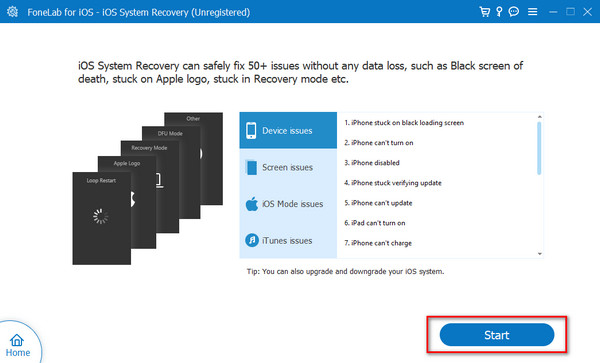
Paso 3Seleccione entre los Avanzado y Estándar modos. Lea las instrucciones a continuación y haga clic en Confirmar Para continuar.
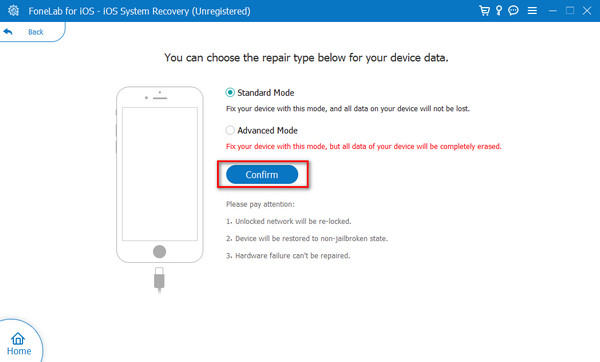
Paso 4Ahora, poner el iPhone en modo de recuperación siguiendo las instrucciones que aparecen en pantalla. Más tarde, haga clic en el Reparacion or Optimizado del botón.
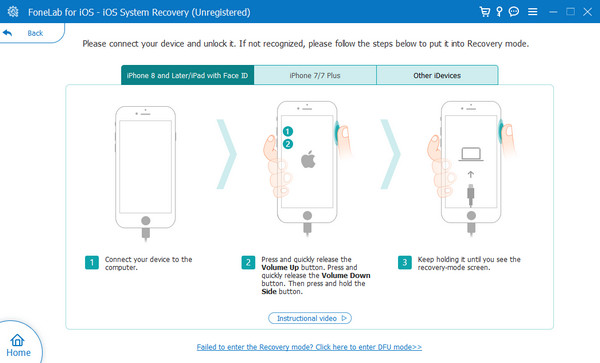
FoneLab le permite reparar el iPhone / iPad / iPod desde el modo DFU, el modo de recuperación, el logotipo de Apple, el modo de auriculares, etc. hasta el estado normal sin pérdida de datos.
- Solucionar problemas del sistema iOS deshabilitado.
- Extraiga datos de dispositivos iOS deshabilitados sin pérdida de datos.
- Es seguro y fácil de usar.
Parte 6. Preguntas frecuentes sobre iPhone que no recibe llamadas
¿Cómo no recibir llamadas en iPhone?
A veces no quieres recibir llamadas de alguien porque estás ocupado o no tienes energía para hablar por teléfono. Puede configurar la configuración de llamadas del iPhone para no recibir una llamada. Para hacer eso, haga clic en el Ajustes aplicación para ver las personalizaciones. Después de eso, desplácese hacia abajo y elija el Focus botón en las opciones. Las opciones se revelarán en la pantalla. Por favor seleccione el No molestar opción. Selecciona el Personas en la parte superior y seleccione Permitido seguido del Nadie del botón.
La persona a la que ha marcado no puede recibir llamadas en este momento en el iPhone, ¿es decir?
Cuando ves el mensaje de error en el iPhone significa que puede estar fuera de cobertura o no tener señal. Muchos factores están causando el problema, incluido activar el modo Avión. La razón es que la función bloquea todas las señales que puedan ingresar a su iPhone. Apagarlo es la única solución para eso.
Se trata de por qué los iPhone antiguos y nuevos no reciben llamadas con sus correspondientes soluciones. Estaremos encantados de que experimente un proceso fluido al utilizar los métodos de esta publicación. Esperamos que también uses FoneLab iOS recuperación del sistema con respecto a su problema. Puede solucionar más de 50 fallos de funcionamiento del iPhone con unos pocos clics. Además, deje los comentarios que desee hacer en esta publicación a continuación. ¡Gracias!
FoneLab le permite reparar el iPhone / iPad / iPod desde el modo DFU, el modo de recuperación, el logotipo de Apple, el modo de auriculares, etc. hasta el estado normal sin pérdida de datos.
- Solucionar problemas del sistema iOS deshabilitado.
- Extraiga datos de dispositivos iOS deshabilitados sin pérdida de datos.
- Es seguro y fácil de usar.
